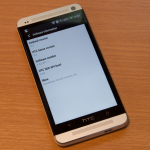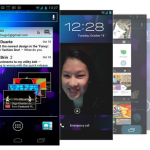Hoy Google ha subido las imágenes de fábrica de Android 4.4.3 para el Nexus 5 y otros dispositivos, pero la actualización OTA para el teléfono sólo comenzó a aparecer tarde anoche. Desde que actualizaciones OTA se implantan en lotes, las posibilidades de que consigas la actualización casi al instante en tu Nexus 5 son escasas.
Sin embargo con el enlace OTA disponible, siempre puedes instalarlas manualmente mediante sideloading, sin necesidad de rootear el dispositivo o hacer cualquier otro tipo de hacking.
A continuación los pasos a seguir:
Paso 1. Descarga la actualización de Android 4.4.3 OTA para el Nexus 5 directamente desde el servidor de Google. Cámbiale el nombre del archivo a ‘kitkat.zip’ y guárdalo dentro de una nueva carpeta llamada «google» en tu escritorio.
Paso 2. Descarga los archivos ADB/Fastboot, junto con los controladores USB si estás ejecutando Windows.
ADB/Fastboot – Mac | Windows
Controladores/Drivers USB para Windows
Asegúrate de instalar los controladores y extraer el contenido del archivo ZIP ADB/ Fastboot dentro de la carpeta ‘google’ que creaste en el escritorio en el paso 1.
Paso 3. Reinicia el Nexus 5 en el modo de recuperación, para ello apágalo y luego presiona al mismo tiempo los botones de Bajar Volumen + Subir volumen + Encendido. Cuando el dispositivo inicie en modo de arranque, utiliza las teclas de volumen para desplazarte a la opción ‘Recuperación’ (Recovery) y selecciónala utilizando el botón de encendido.
Si aparece un logotipo de Android con un signo de exclamación, pulsa los botones de Bajar volumen + Encendido durante 2 segundos. Además, trata de presionar Subir volumen + Bajar volumen + Botones de encendido 4-5 veces seguidas. Esto va a ser un poco quisquilloso, así que lo más probable es que no entres al modo de recuperación de inmediato.
Paso 4. Una vez que tu Nexus 5 ha arrancado en modo de recuperación, utiliza la tecla de volumen para seleccionar la opción «aplicar la actualización desde ADB» («apply update from ADB» utilizando la tecla de encendido. Conecta el dispositivo a tu PC ahora, y abre una nueva ventana de símbolo del sistema en Windows o Terminal en el Mac.
Ahora tendrás que navegar a la carpeta de ‘google’ creada en el paso 1 usando el comando ‘cd’. Después de eso, sólo tienes que copiar/pegar el siguiente comando:
adb sideload kitkat.zip
Los usuarios de Mac deben copiar y pegar el siguiente comando:
./adb sideload kitkat.zip
El archivo OTA será transferido a tu teléfono, y el proceso de instalación se iniciará automáticamente. Una vez finalizada la instalación, el Nexus 5 se reiniciará automáticamente. El primer arranque tomará algún tiempo, así que por favor se paciente.
Recibirás un error durante el proceso de instalación si has modificado de cualquier manera la partición /sistema en tu dispositivo. Asegúrate de restaurar o volver a habilitar las aplicaciones del sistema desactivadas si recibes un error de fracaso en la verificación de firma.
Y eso es todo. Ahora ya tienes Android 4.4.3 KikKat en tu teléfono Nexus 5.